Khi Nào Cần Nâng Cấp SSD Cho Laptop? 5 Dấu Hiệu Máy Đã Quá Tải Bạn Không Nên Bỏ Qua
1️⃣ 【FAQ】 Khi Nào Cần Nâng Cấp SSD Cho Laptop? 5 Dấu Hiệu Máy Đã Quá Tải Bạn Không Nên Bỏ Qua ™

SSD Là Gì? Vai Trò Và Tại Sao Nên Nâng Cấp SSD Cho Laptop
SSD (Solid State Drive) là loại ổ cứng thể rắn dùng chip nhớ Flash để lưu trữ dữ liệu, thay thế cho HDD truyền thống vốn dùng đĩa quay cơ học. Điểm mạnh của SSD là tốc độ đọc/ghi dữ liệu cực nhanh, độ bền cao và tiêu thụ ít điện năng.
Vai trò của SSD trong laptop
- Lưu trữ hệ điều hành (Windows), phần mềm, ứng dụng và dữ liệu cá nhân.
- Quyết định tốc độ truy xuất dữ liệu khi mở file, khởi động máy hoặc cài đặt phần mềm.
- Ảnh hưởng trực tiếp đến độ mượt khi sử dụng máy tính.
Tại sao cần nâng cấp SSD?
- Laptop chạy nhanh hơn gấp 5–10 lần so với dùng HDD.
- Khởi động Windows chỉ mất 10–15 giây thay vì hơn 1 phút.
- Mở ứng dụng, load dữ liệu gần như tức thì.
- Giảm tình trạng treo máy, 100% disk usage trên Windows.
- SSD bền hơn HDD vì không có bộ phận cơ học dễ hỏng.
💡 Hiểu đơn giản: Nâng cấp SSD giống như thay tim mới cho laptop – mọi thao tác sẽ trở nên nhanh, mượt và ổn định hơn, ngay cả với máy đã dùng nhiều năm.

Khi Nào Cần Nâng Cấp SSD Cho Laptop?
Nhiều người chỉ thay SSD khi laptop đã đơ hoàn toàn hoặc ổ cứng hỏng. Nhưng thực tế, có rất nhiều dấu hiệu sớm cho thấy ổ cứng của bạn đang quá tải và cần nâng cấp ô cứng laptop chính hãng ngay để tránh mất dữ liệu. SSD không chỉ giúp máy chạy nhanh như mới, mà còn tăng tuổi thọ laptop, giảm nguy cơ mất file quan trọng. Vậy khi nào nên nâng cấp SSD? Hãy cùng PCI tìm hiểu 5 dấu hiệu nhận biết rõ nhất.
Dấu hiệu 1: Laptop Khởi Động Chậm Kinh Khủng
- Nếu mỗi lần bật máy, bạn phải chờ 1–3 phút mới vào được Windows, đó là dấu hiệu ổ HDD đã già yếu hoặc gần đầy.
- SSD giúp rút ngắn thời gian khởi động xuống chỉ còn 10–20 giây.
💡 Mẹo kiểm tra: Bật máy và đo thời gian từ lúc nhấn nút nguồn đến khi vào màn hình chính. Nếu quá 1 phút, đã đến lúc nghĩ đến SSD.

Dấu hiệu 2: Mở Ứng Dụng Mất Cả Đời
- Word, Excel, Chrome, Photoshop… mở chậm bất thường.
- Ổ HDD phải quay đĩa tìm dữ liệu nên càng ngày càng ì ạch.
- SSD đọc/ghi dữ liệu ngay lập tức nên mở ứng dụng chỉ mất 1–2 giây.
Dấu hiệu 3: Hay Bị Treo Máy, Đơ Khi Đa Nhiệm
- Chỉ mở vài tab Chrome + Excel là máy đứng hình.
- HDD xử lý đa nhiệm kém, dễ gây hiện tượng 100% Disk Usage trên Windows.
- SSD loại bỏ tình trạng nghẽn ổ cứng, giúp chuyển đổi giữa các ứng dụng mượt mà.
Dấu hiệu 4: Nghe Tiếng Ổ Cứng Kêu Lạch Cạch
- HDD có bộ phận cơ học nên khi bị mòn, thường phát ra tiếng kêu nhỏ hoặc lạch cạch.
- Đây là dấu hiệu ổ sắp hỏng, nếu không thay SSD kịp thời có thể mất toàn bộ dữ liệu.
⚠ Cảnh báo: Khi đã nghe tiếng kêu, hãy sao lưu dữ liệu ngay và cân nhắc nâng cấp SSD.
Dấu hiệu 5: Ổ Cứng Báo Lỗi Sức Khỏe
- Kiểm tra bằng phần mềm CrystalDiskInfo:
- Good: Ổ còn tốt.
- Caution hoặc Bad: Ổ đang xuống cấp, cần thay ngay.
- HDD xuống cấp sẽ khiến tốc độ giảm, nguy cơ lỗi file tăng cao.
Xem thêm: Địa Chỉ Nâng Cấp Ổ Cứng SSD Laptop – Tăng Tốc Khởi Động Tại TPHCM
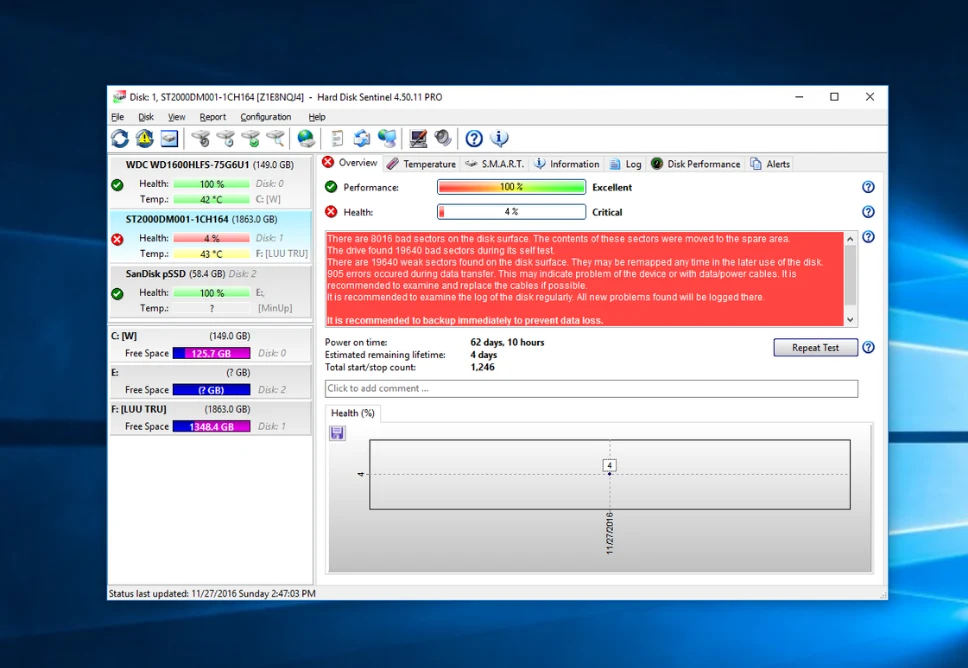
Lợi ích khi nâng cấp SSD cho laptop
- Tốc độ khởi động Windows nhanh gấp 5–10 lần.
- Mở file, phần mềm gần như lập tức.
- Giảm tình trạng treo máy, đơ, đứng hình.
- Tiết kiệm điện năng, laptop mát hơn.
- SSD bền hơn HDD vì không có bộ phận cơ học.
Mẹo nâng cấp SSD an toàn – không mất dữ liệu
- Sao lưu dữ liệu quan trọng trước khi thay.
- Clone toàn bộ ổ cứng sang SSD để giữ nguyên Windows + phần mềm.
- Chọn SSD phù hợp (SATA hoặc NVMe) tùy laptop.
- Nhờ kỹ thuật viên uy tín để lắp đặt đúng chuẩn.
Gợi ý: Tìm kiếm Địa Chỉ Nâng Cấp RAM Laptop, PC Chạy Nhanh Hơn Ở TPHCM để hỗ trợ thêm nếu nâng cấp SSD chưa phải là lựa chọn tối ưu nhất
❓ Câu Hỏi Thường Gặp
1. Nâng cấp SSD có cần phải thay luôn HDD không?
Không nhất thiết. Bạn có thể giữ lại HDD để làm ổ lưu trữ phụ, còn SSD sẽ dùng để cài Windows và phần mềm. Đây là cách vừa tiết kiệm chi phí vừa tăng tốc máy hiệu quả.
2. SSD có bị giảm tốc độ theo thời gian không?
Có, nhưng mức giảm rất ít nếu bạn dùng SSD chất lượng và tránh để ổ đầy trên 90%. Ngoài ra, thường xuyên dọn file rác và cập nhật firmware SSD sẽ giúp duy trì hiệu suất lâu dài.
3. Laptop cũ 5–7 năm có nâng SSD được không?
Đa số laptop cũ đều nâng được SSD, chỉ cần chọn đúng loại (SATA hoặc NVMe). Một số máy quá cũ chỉ hỗ trợ SATA, nhưng vẫn cải thiện tốc độ đáng kể so với HDD.
4. Dung lượng SSD bao nhiêu là hợp lý cho người dùng văn phòng?
Tối thiểu 240GB nếu chỉ làm việc văn phòng. Nếu lưu trữ nhiều tài liệu, ảnh, video, nên chọn 480GB – 1TB để tránh nhanh đầy ổ.
5. Có thể tự nâng cấp SSD tại nhà không?
Nếu bạn hiểu rõ cấu tạo máy và biết cách thao tác an toàn, có thể tự nâng cấp. Tuy nhiên, nếu chưa có kinh nghiệm, nên nhờ kỹ thuật viên uy tín để tránh làm hỏng linh kiện hoặc mất dữ liệu.
Kết luận
Nếu laptop của bạn khởi động chậm, mở ứng dụng lâu, hay treo máy, ổ cứng kêu lạch cạch hoặc báo lỗi sức khỏe → Đó là dấu hiệu rõ ràng bạn nên nâng cấp SSD ngay.
💬 Trường Thịnhchuyên nâng cấp SSD laptop – hỗ trợ kiểm tra miễn phí, tư vấn chọn loại SSD phù hợp, sao lưu & clone dữ liệu an toàn. Giúp laptop của bạn chạy mượt ngay từ lần khởi động đầu tiên.
Dịch vụ được cung cấp bởi: Trung Tâm Tin Học Trường Thịnh
